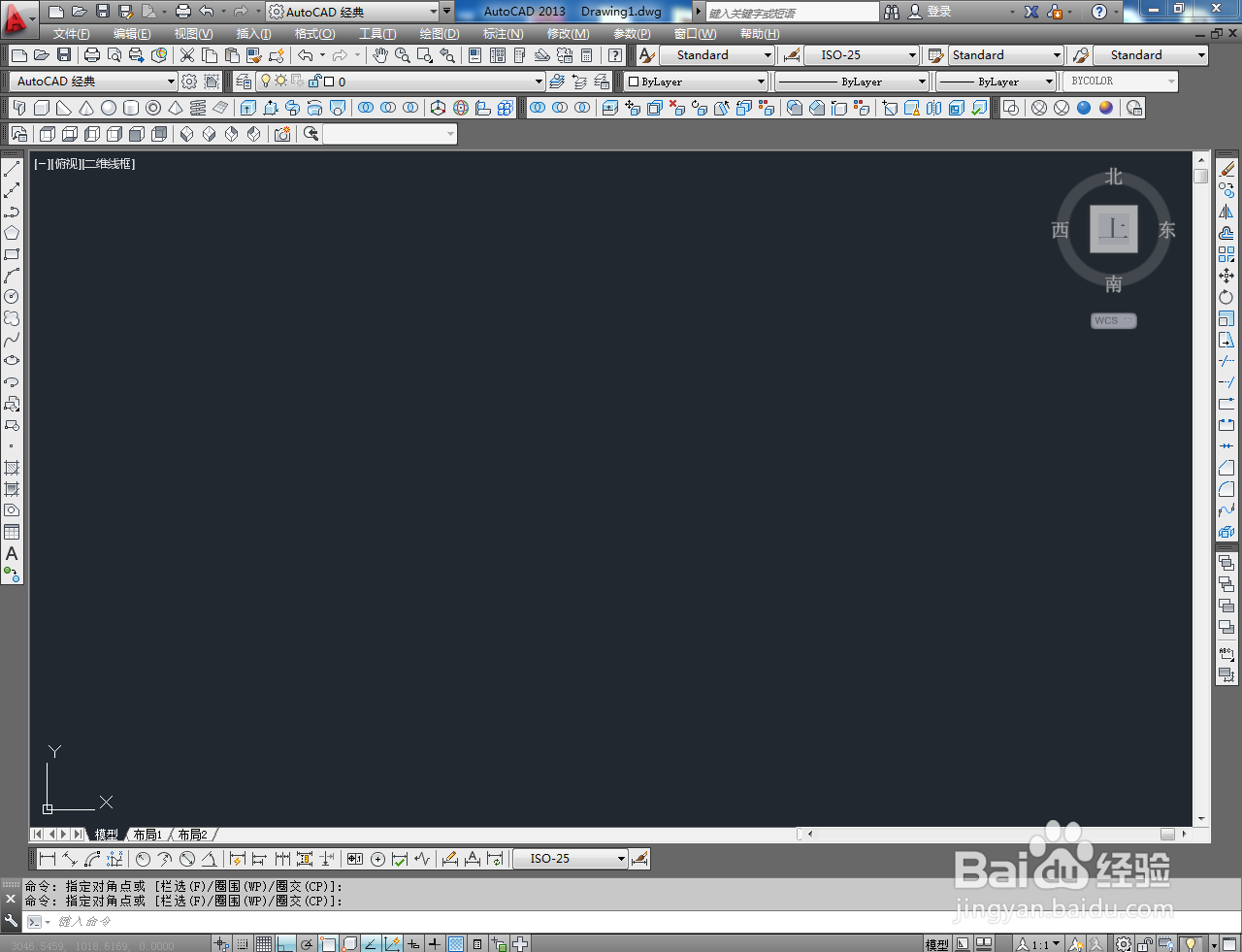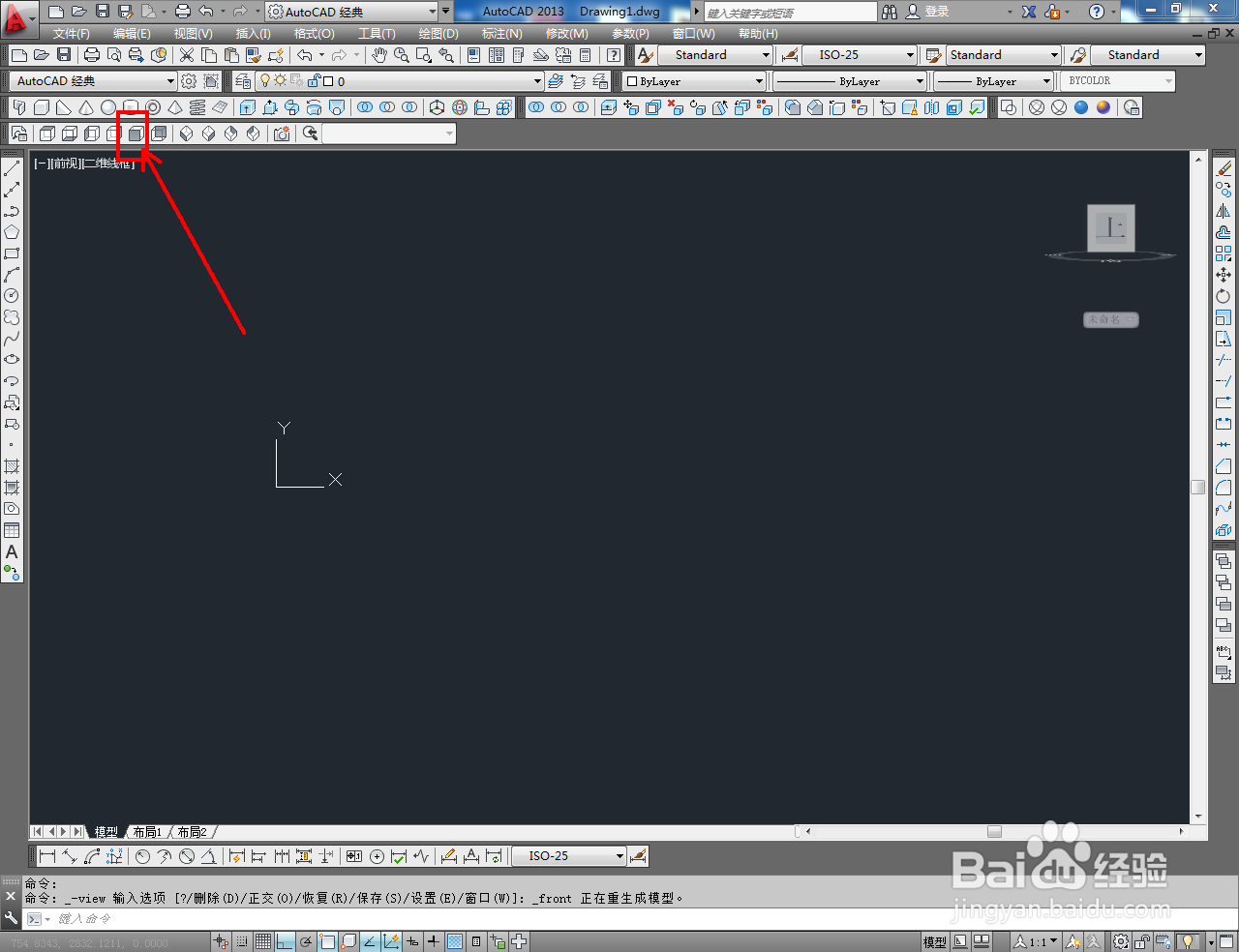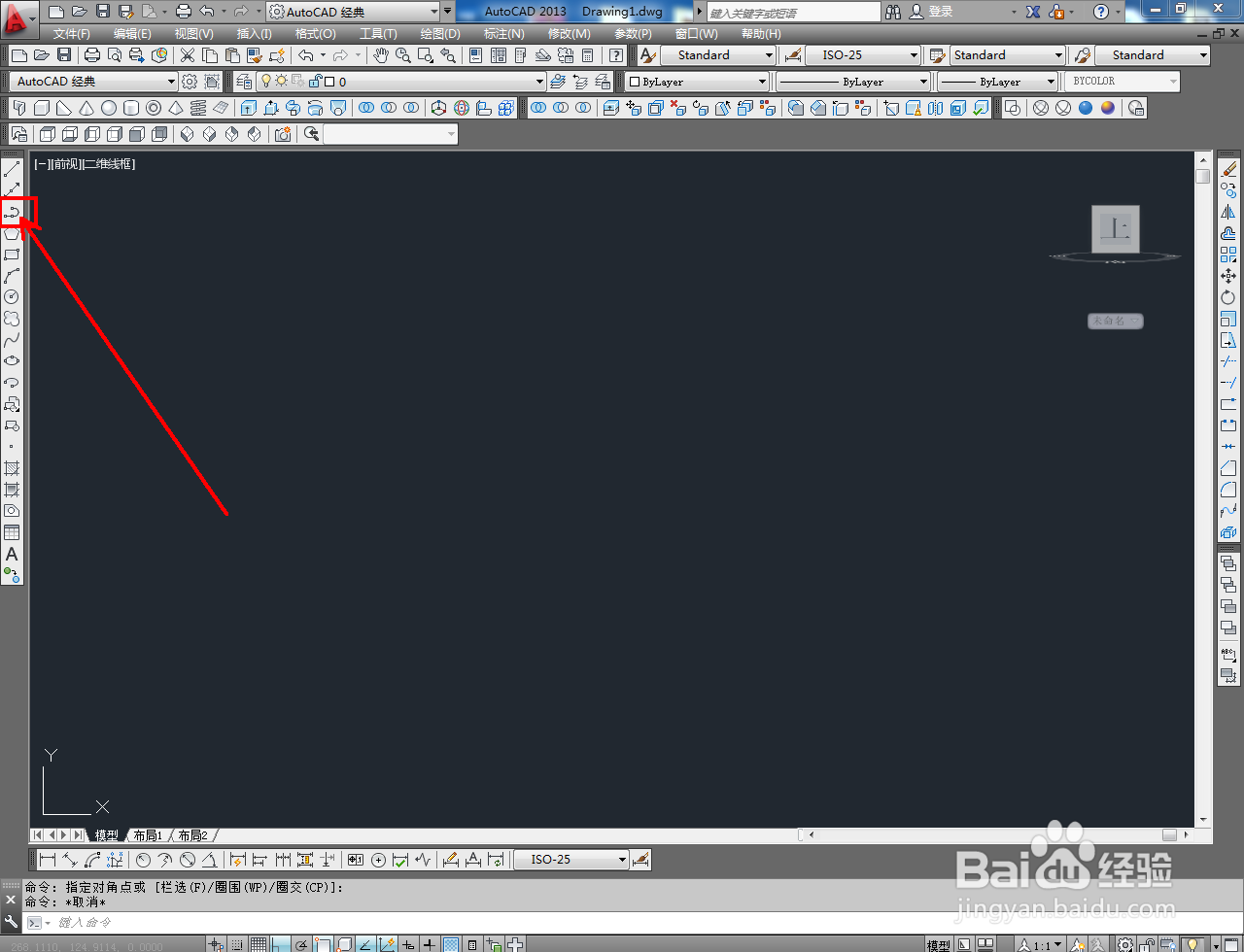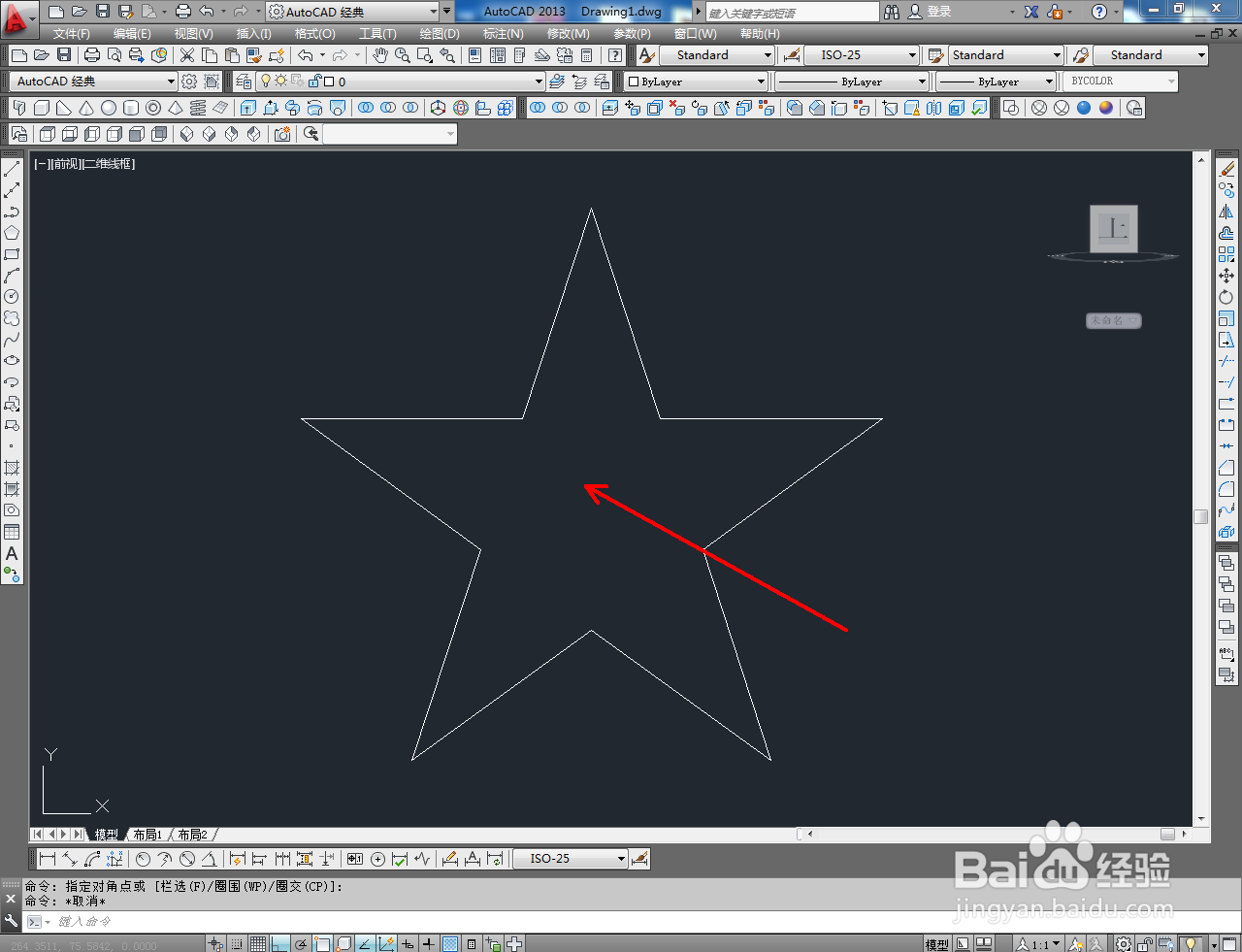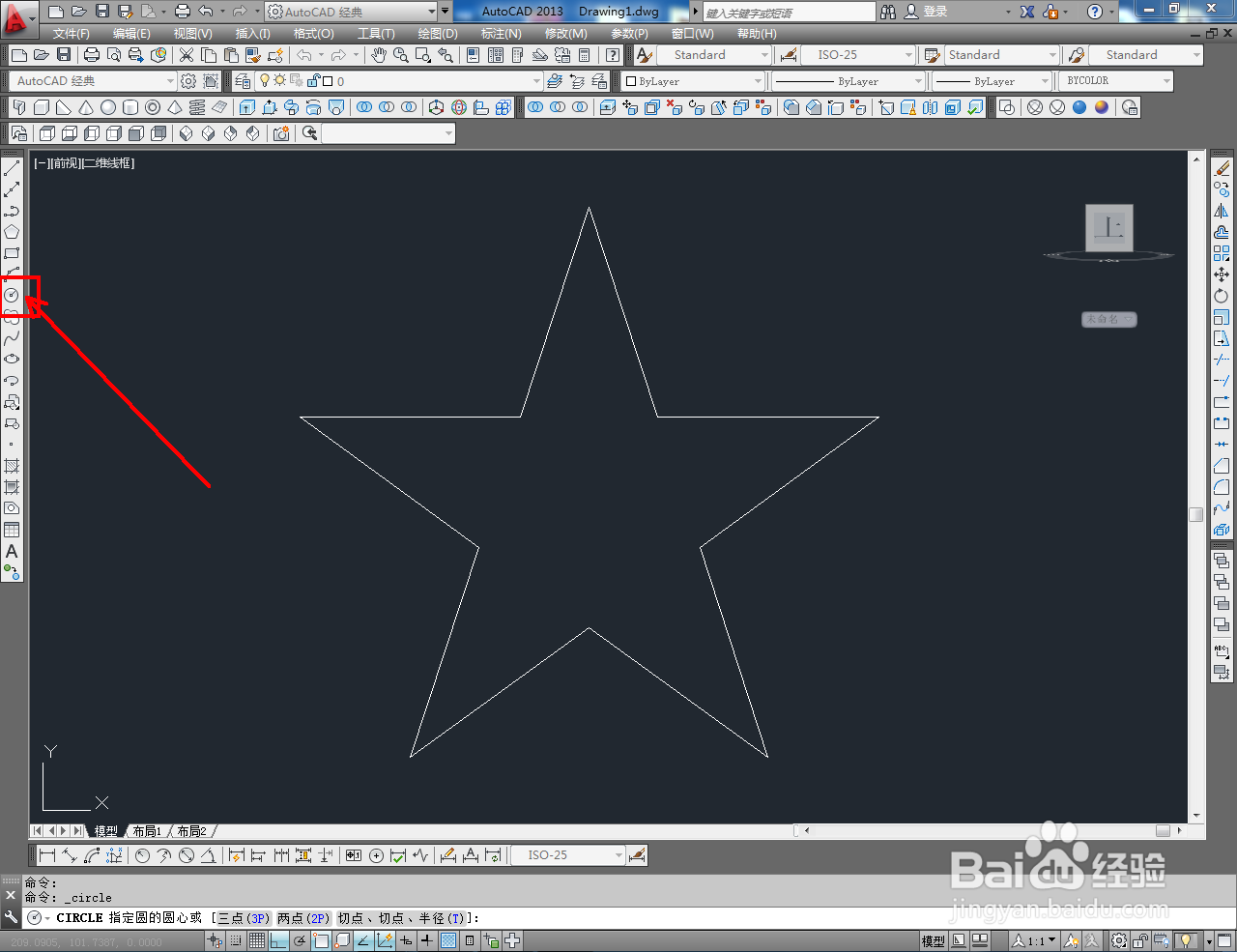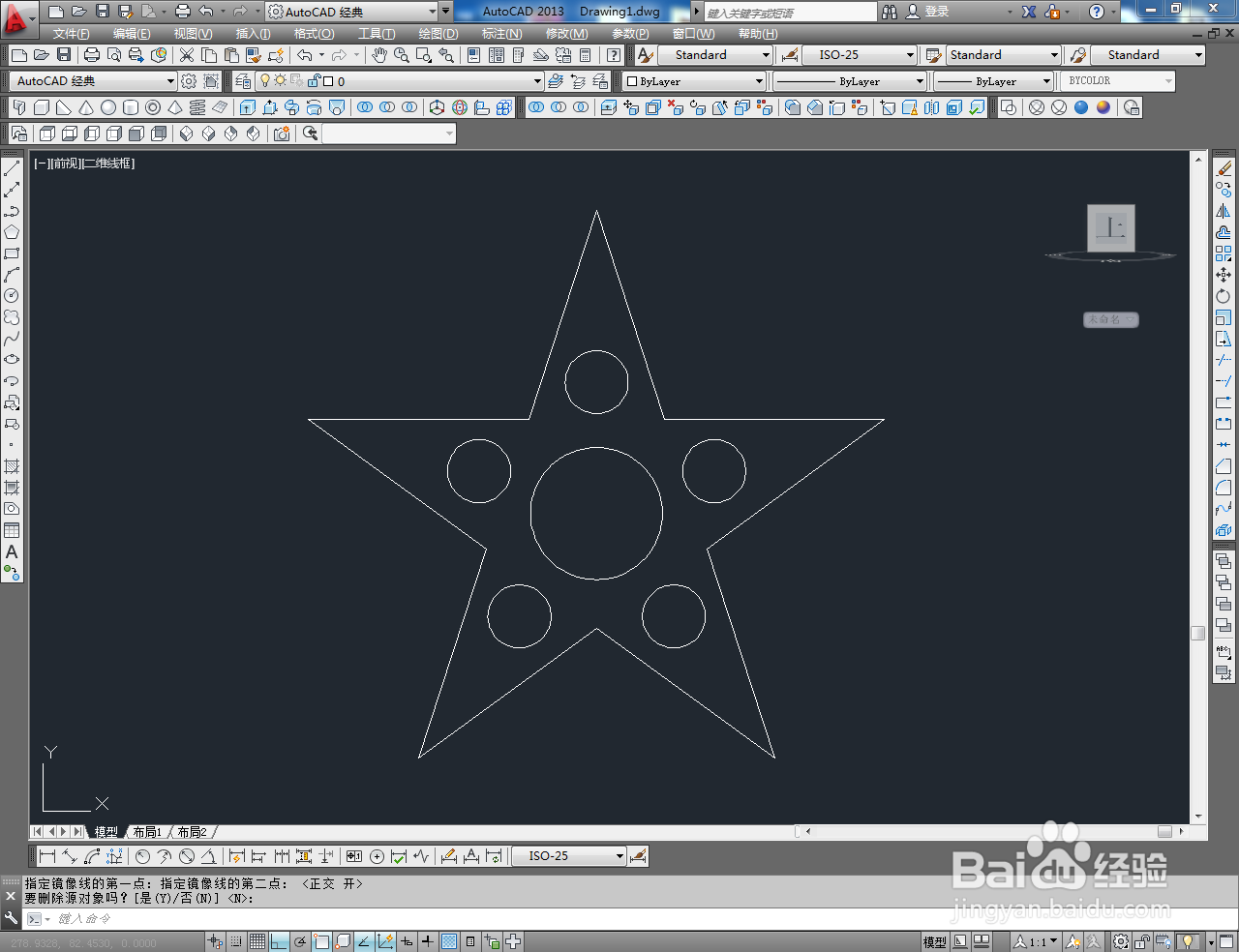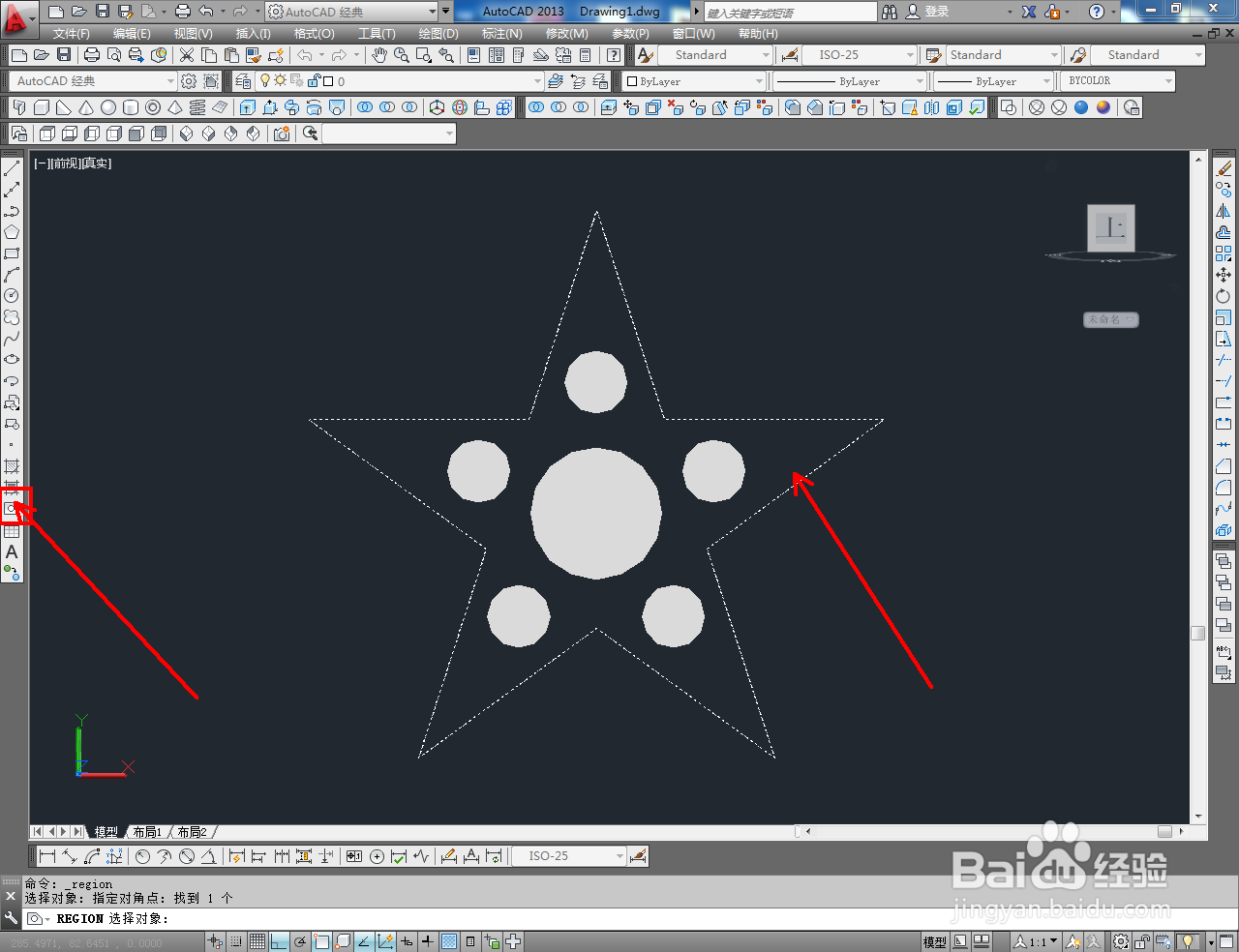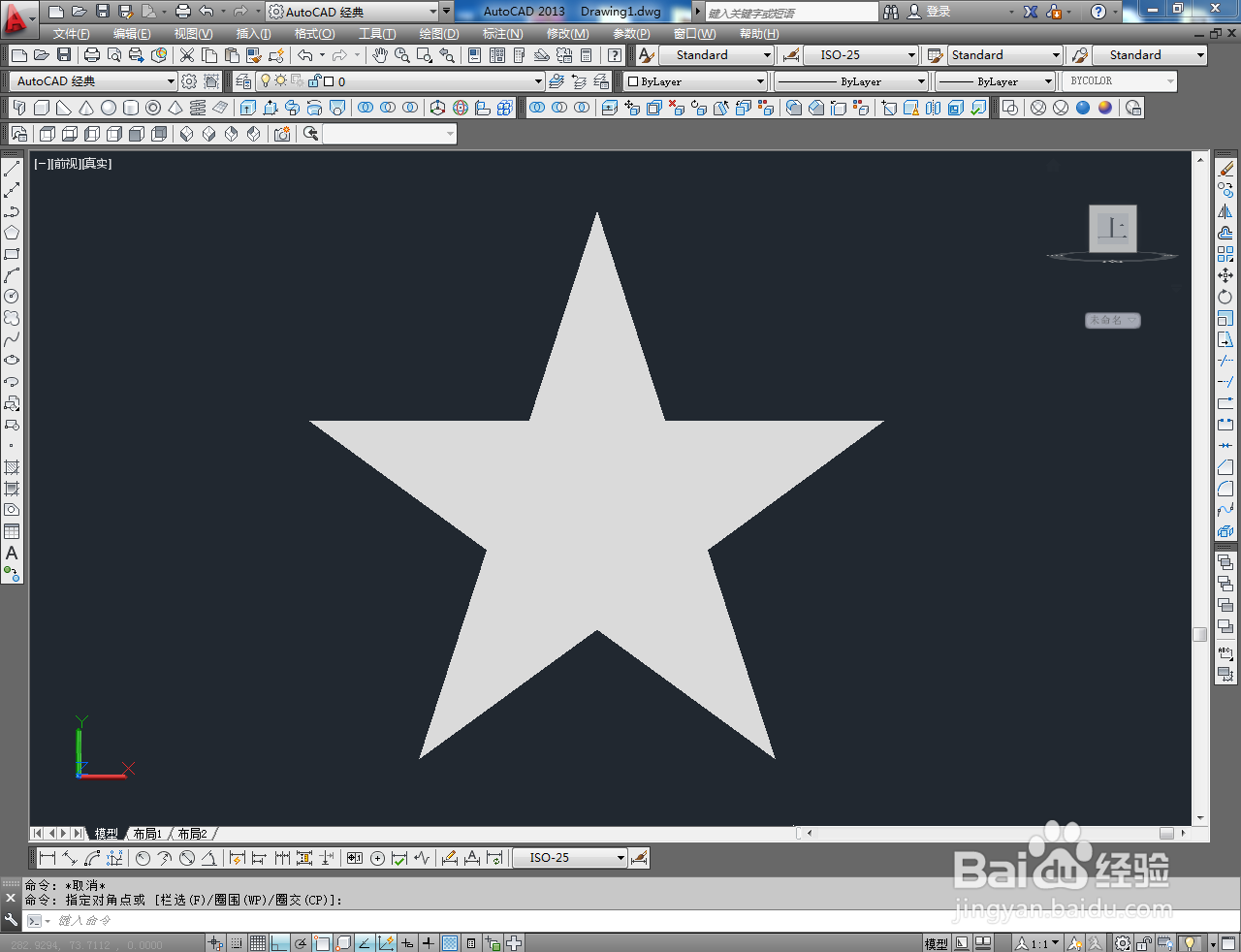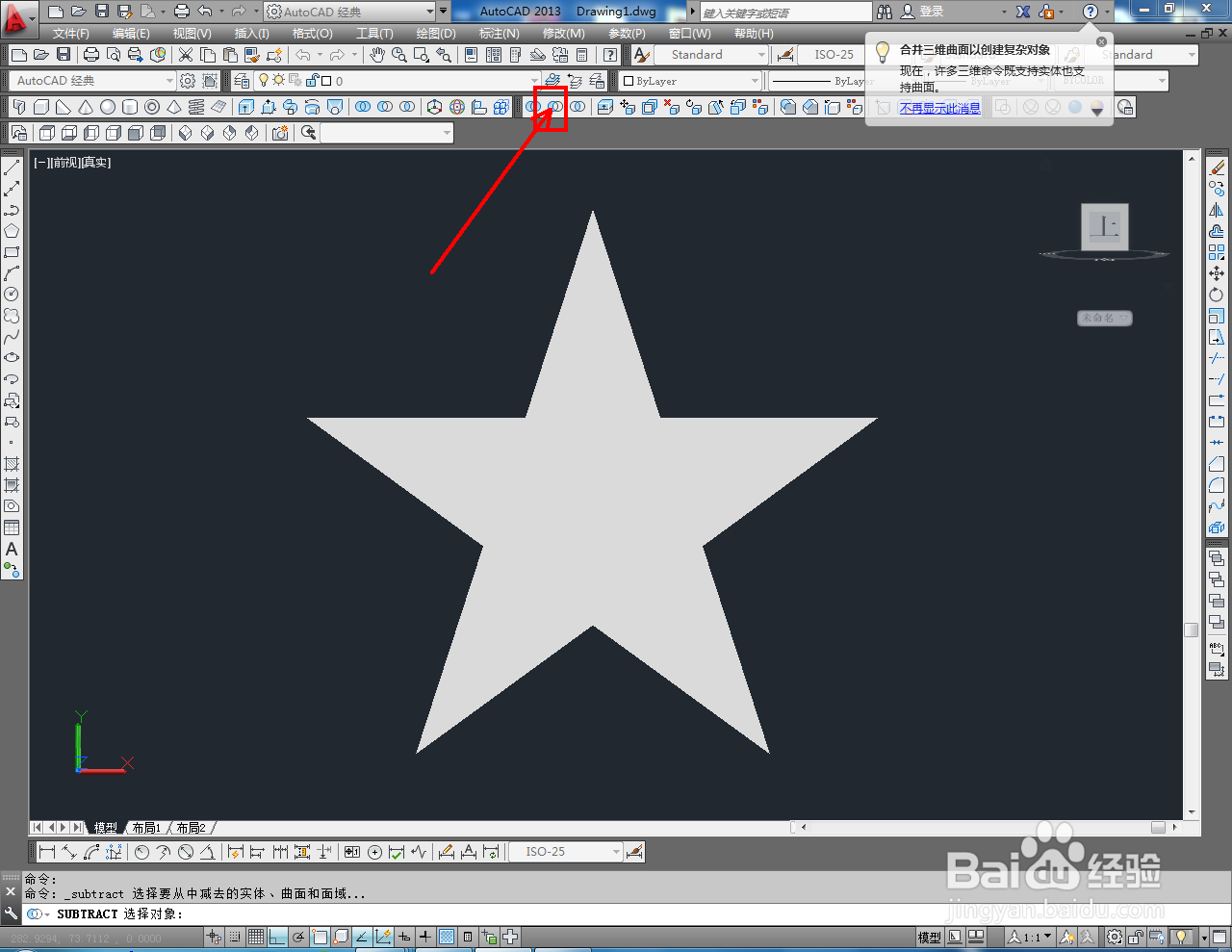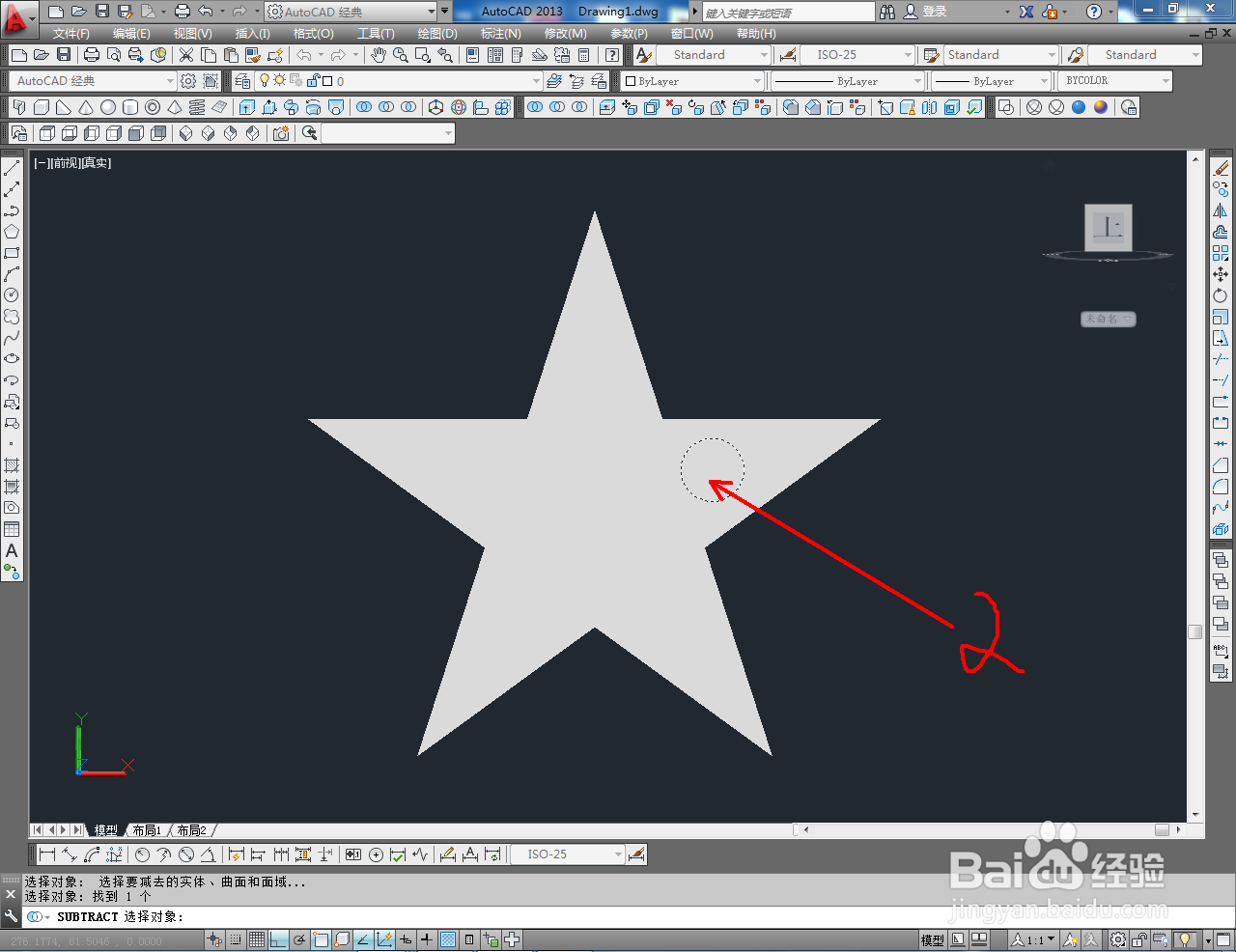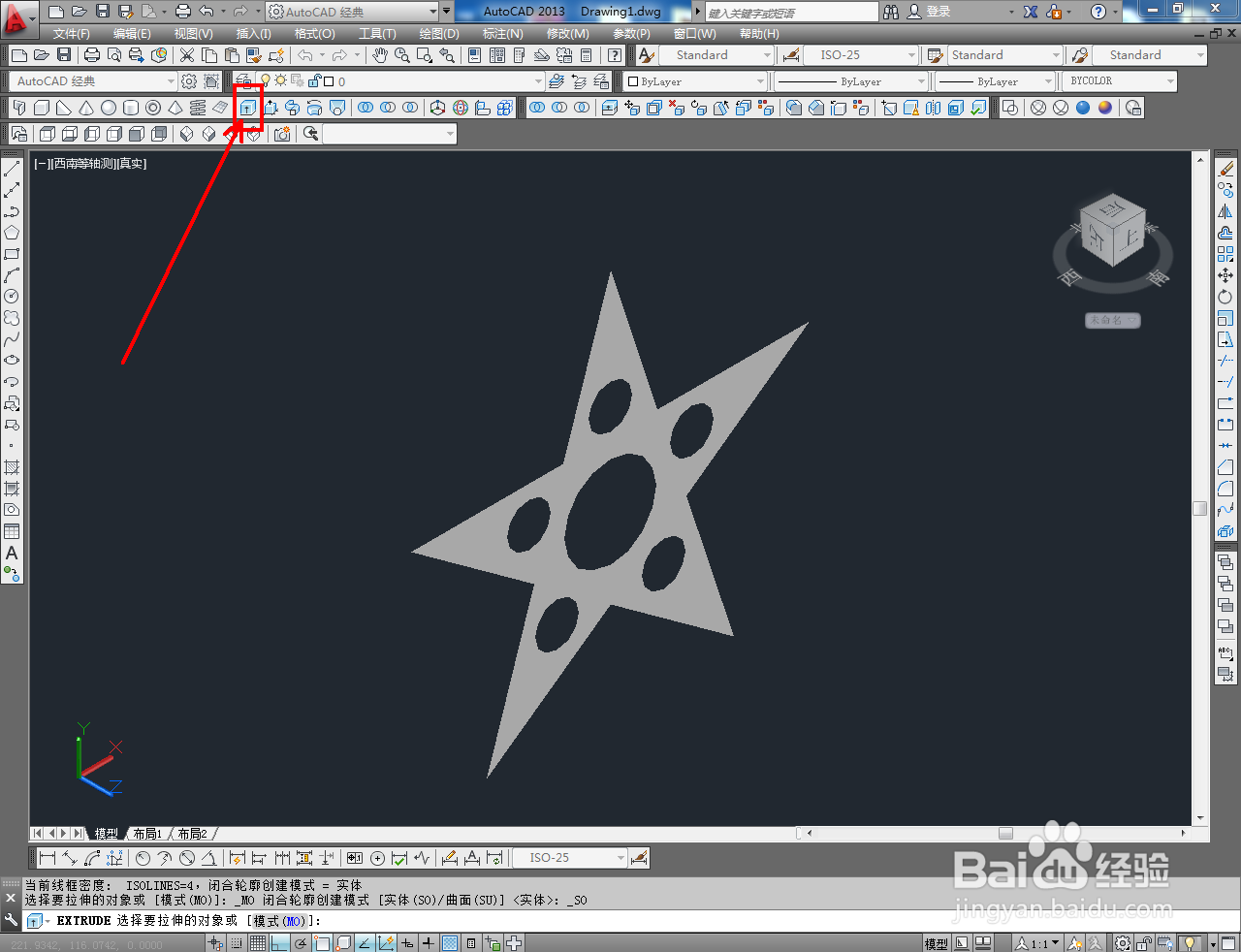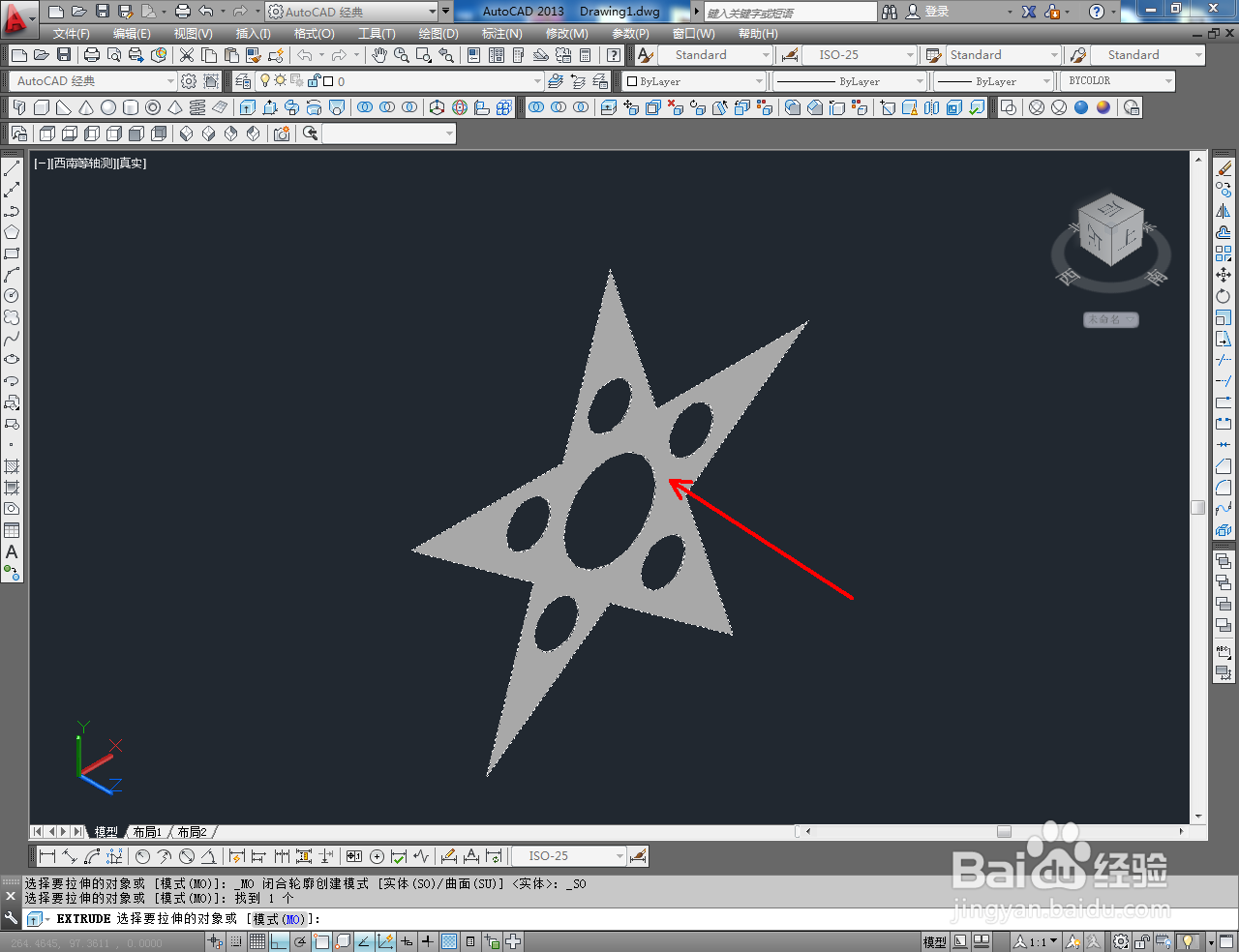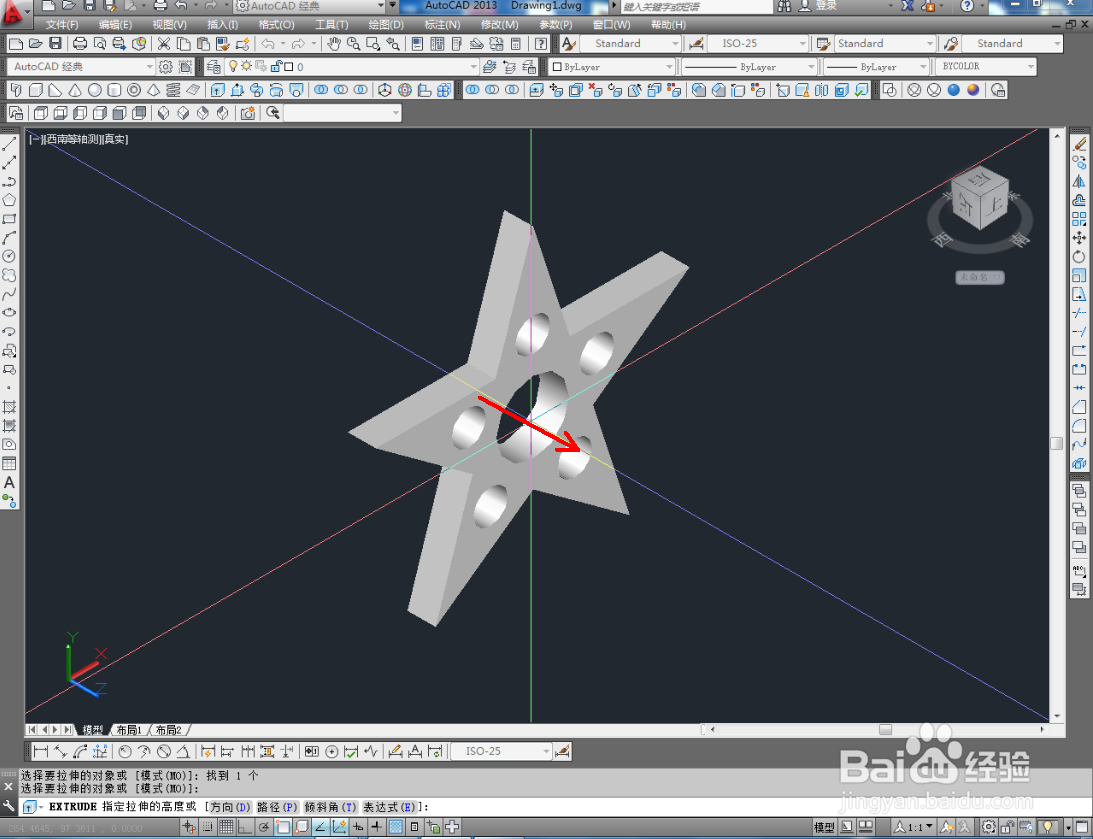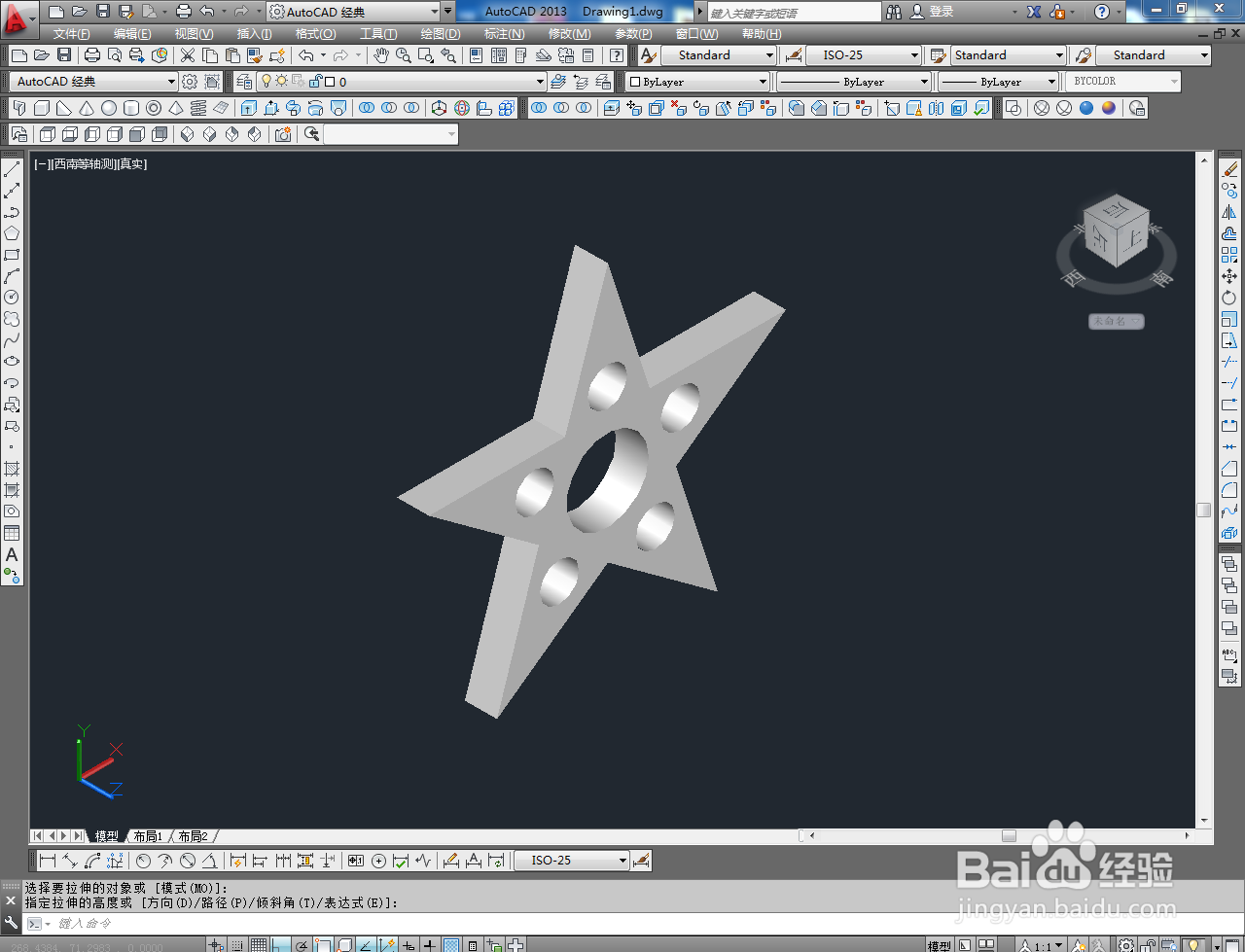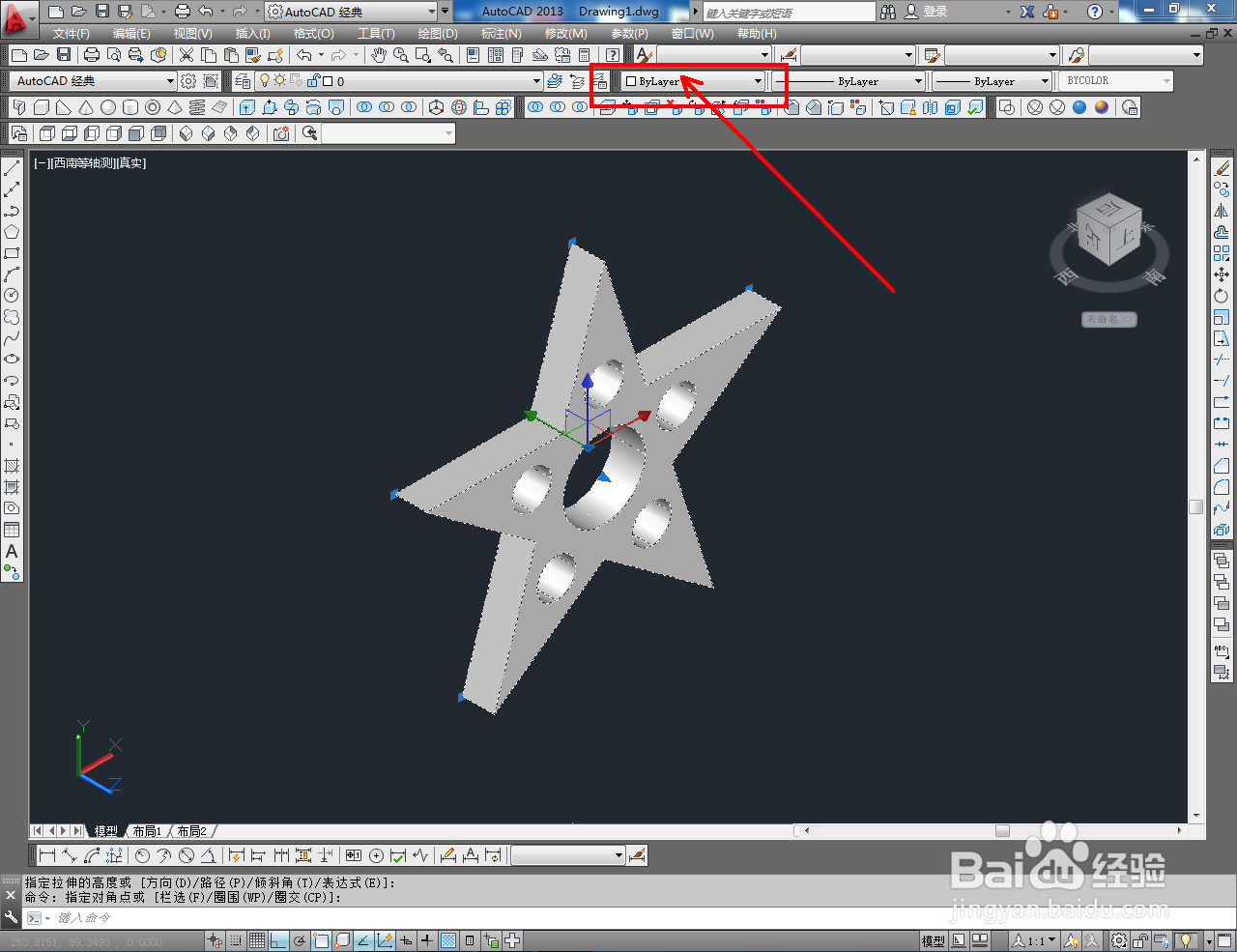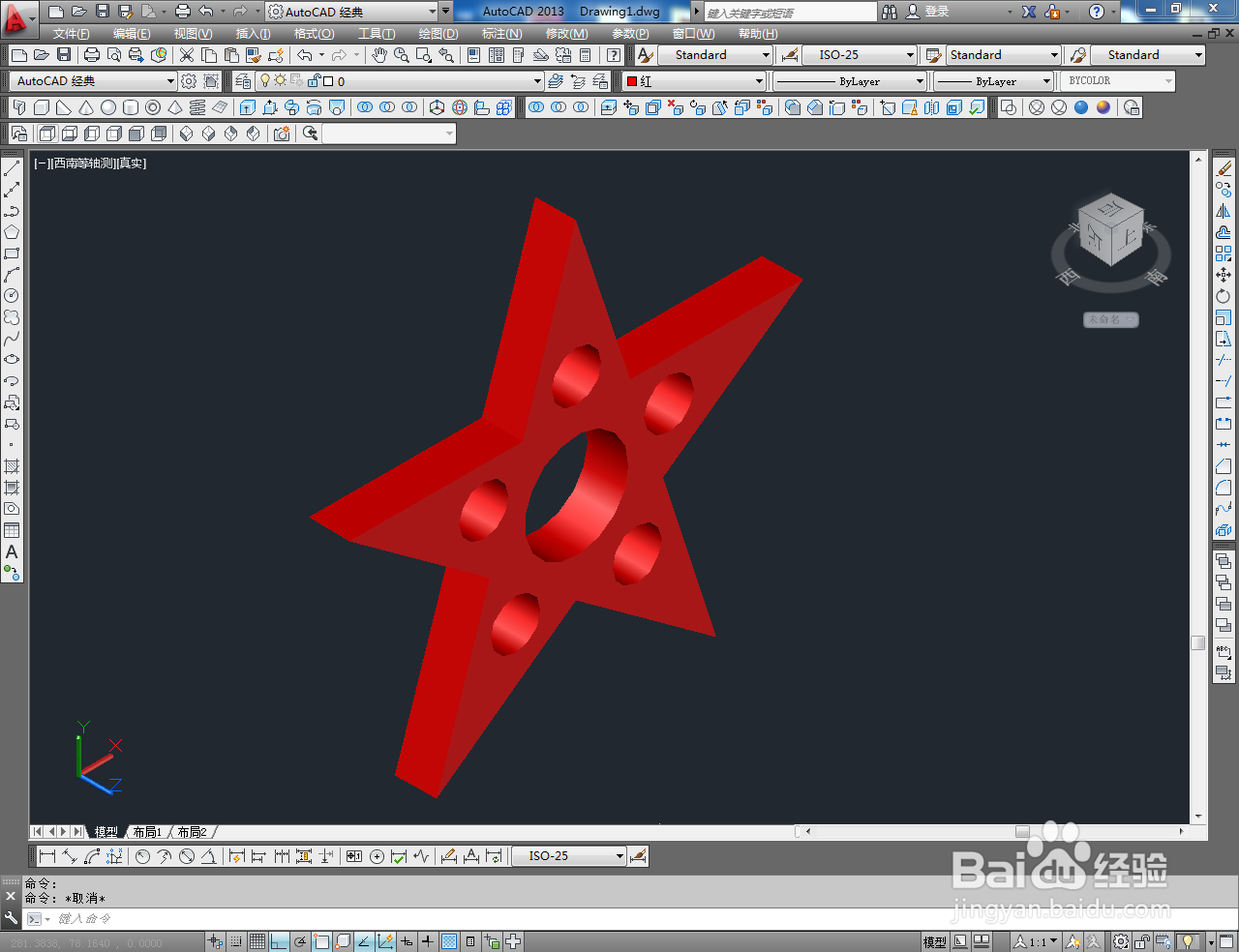CAD三维建模——镂空星形制作教程
1、打开AutoCAD 2013软件,进入软件作图界面;
2、切换到前视图,点击【多段线工具】绘制出一个星形图案后,点击【圆工具】按图示在星形图案中绘制六个圆形图案;
3、点击【面域工具】按图示将圆形和星形转换为面域图案后,点击实体编辑工具栏中的【差集工具】,对面域图案进行差集操作,生成镂空星形面域图案;
4、点击建模工具栏中的【拉伸工具】,选中镂空星形图案并按下空格键,在命令栏中输入拉伸高度并按下空格键确认,生成l镂空星形模型;
5、切换到实体显示样式后,点击【颜色控制】按图示为镂空星形模型设置好颜色即可。以上就是关于CAD三维建模——镂空星形制作方法的所有介绍。
声明:本网站引用、摘录或转载内容仅供网站访问者交流或参考,不代表本站立场,如存在版权或非法内容,请联系站长删除,联系邮箱:site.kefu@qq.com。
阅读量:69
阅读量:29
阅读量:85
阅读量:42
阅读量:51